
Démarrer un nouveau fichier dans Photoshop en allant dans Fichier> Nouveau (Ctrl + N). J'ai créé un document avec une taille de 500 x 500 pixels.
Sélectionnez votre outil dégradé (G) et la mettre à Gradient Radial. J'ai utilisé les couleurs # c98900 # ff5a00 et de créer un joli dégradé de fond. Démarrez votre dégradé dans le milieu de votre toile.
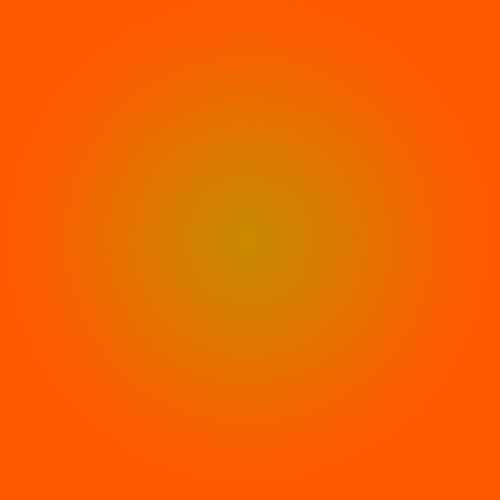
Pour obtenir plus d'attention au centre de votre pièce, nous allons ajouter quelques lignes de vecteur à l'œuvre d'art. Vous pouvez dessiner vous-même en utilisant l'outil plume, mais de rester simple, nous allons utiliser une brosse pour faire l'affaire. J'avais l'habitude de Vector 05 pack de récupérer le vecteur lignes.
Ajoutez-les à un nouveau calque au-dessus de votre arrière-plan radial avec une couleur de # 000000. Set the opacity to 10% . Réglez l'opacité à 10%. Nous allons utiliser ce que nos arrière-plan.
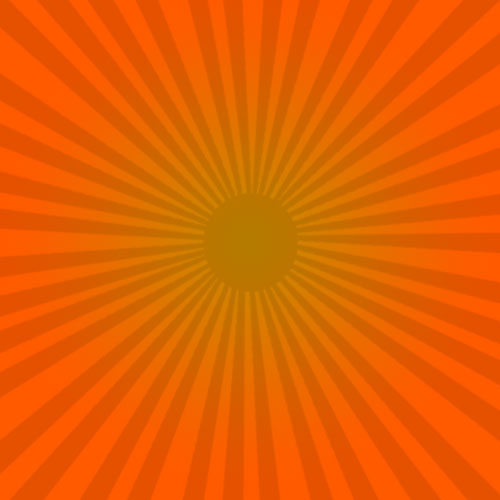
Tout d'abord, nous allons ajouter un "globe" à notre image. Pour ce faire, en saisissant votre outil Ellipse (U) et le dessin d'un cercle en tenant shift et en faisant glisser avec votre souris. À ce point, la couleur de la forme n'a pas d'importance. Placez votre globe dans le centre de votre art.
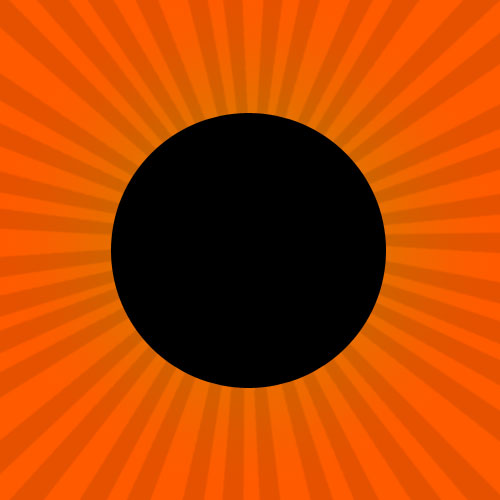
Apportons nos premières étoiles de notre image. Photoshop a une construction en étoile, alors que l'un de l'utilisation. Sélectionnez votre outil de forme personnalisée (U) et prendre le point 5 étoiles. Si vous ne le trouvez pas, vous pourriez avoir besoin pour développer vos outils de forme en ajoutant des formes personnalisées à l'ensemble du panel.
Maintenant hasard quelques étoiles, chacun avec une taille différente. Assurez-vous que ce n'est sur un propre, nouveau calque. Add 5 stars. Ajouter 5 étoiles. Avec un nouveau calque, ajouter 5 étoiles, mais cette couche tourner un peu l'aide de Free Transform (Ctrl + T). Répétez cette étape avec une autre couche d'étoiles jusqu'à ce que vous êtes satisfait.
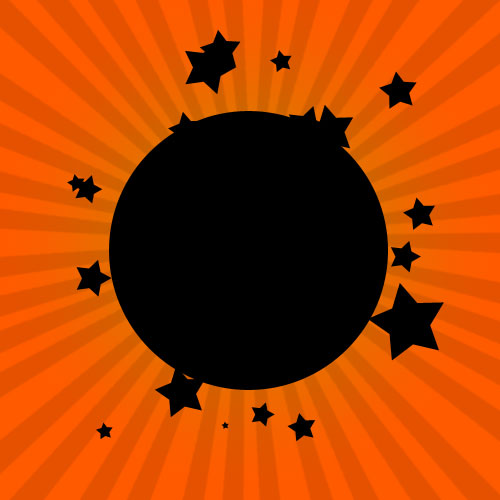
Groupe de la planète + étoiles couches ensemble en les sélectionnant dans la palette des couches et en appuyant sur Ctrl + E. Maintenant un clic-droit sur le calque créé et sélectionnez Options de mélange.Une nouvelle fenêtre s'ouvrira.
Accédez à Gradient Overlay. Changer le dégradé de # # 6d0000 jusqu'à c80000. J'ai aussi changé l'angle à 105.

Créez un nouveau calque au-dessus de toutes les couches. Cette couche contient la typographie. Pour obtenir les meilleurs résultats, vous devez vous rendre pour un grand, les matières grasses font. Je vais en Gill Sans Ultra Bold. J'ai aussi changé le principal (l'espace entre les lignes) à 30 points dans le groupe de caractères et a écrit les lignes Photoshop Tutorials.
Avec la couche est toujours sélectionné, allez dans Edition> Transformation> Warp. Régler la chaîne de style à l'arc supérieur. J'ai ajouté une autre ligne avec le texte que j'ai déformé marcofolio.net utilisant Shell Lower.

Tourner légèrement le texte des couches avec la Free Transform Tool (Ctrl + T). Faites un clic-droit sur le calque avec les deux premières lignes (Photoshop Tutorials) et sélectionnez Options de mélange.Donnez-lui une couleur de l'overlay # 7e0000. Aussi lui donner un Inner Shadow avec une opacité de 60%. Réglez l'angle à 45 et décochez Utiliser Global Light. La distance est fixée à 5 px et toutes les autres valeurs sont mis à 0.
Changez la couleur de votre troisième ligne (Marcofolio.net) à # fc5c00.

Fusionner les calques de texte en sélectionnant les deux et en appuyant sur Ctrl + E. Faites un clic-droit sur le calque nouvellement créé et sélectionnez Options de mélange. Donnez le calque nouvellement créé un AVC avec une couleur # FFFFFF et une taille de 10 px.
Dupliquer cette couche deux fois. Fusionner (Ctrl + E), les deux copies. Cela aplatira les calques. Donner à cette couche une couleur de Overlay # 000000 qui peuvent être fixés dans le mélange Options.Placez ce calque sous le calque de texte et de la déplacer, ce qui ressemble à une ombre.

Pour certains, la touche finale, j'ai ajouté quelques étoiles de vol de l'Aéroclub Vector Etoiles pack pinceau avec une couleur de # FFFFFF. J'ai également saisi la star de 10 points de la palette des formes personnalisées et a ajouté une couple d'entre eux au-dessus du texte.

1 commentaire:
Félicitations, tutoriel et résultats magnifiques qui m'ont bien servis à la création d'une affiche. Mille merci !
Enregistrer un commentaire